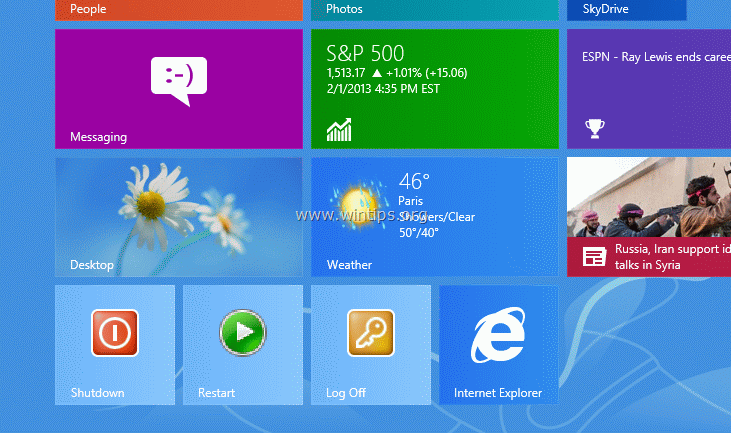Operētājsistēmā Windows 7 un vecākām operētājsistēmām izvēlnes Sākt opcijās parādiet pogu “Izslēgšana, restartēšana un izteikšanās”. Taču operētājsistēmā Windows 8 jums ir jāveic četras (4) darbības, lai izslēgtu, restartētu vai izietu no sistēmas.
Jums ir jāatver izvēlne "pareizie piekariņi" un pēc tam jāizvēlas: "Iestatījumi" > "Jauda" > "Izslēgt"vai"Restartēt”. Tomēr ir vienkāršs veids, kā šīs funkcijas ievietot saīsnē Windows 8 uzdevumjoslā (vai darbvirsmā) un veikt šīs darbības tikai ar vienu klikšķi.
Kā izslēgt Windows 8 ar vienu klikšķi.
Vispirms jums ir jāizveido saīsnes, veicot tālāk norādītās darbības.
(Skatieties šo pamācību YouTube.)
1. darbība. Izveidojiet saīsnes “Izslēgšana, restartēšana un atteikšanās”.
1. Ar peles labo pogu noklikšķiniet pie ekrāna apakšējā kreisajā stūrī un uznirstošajā izvēlnē izvēlieties "Darbvirsma".
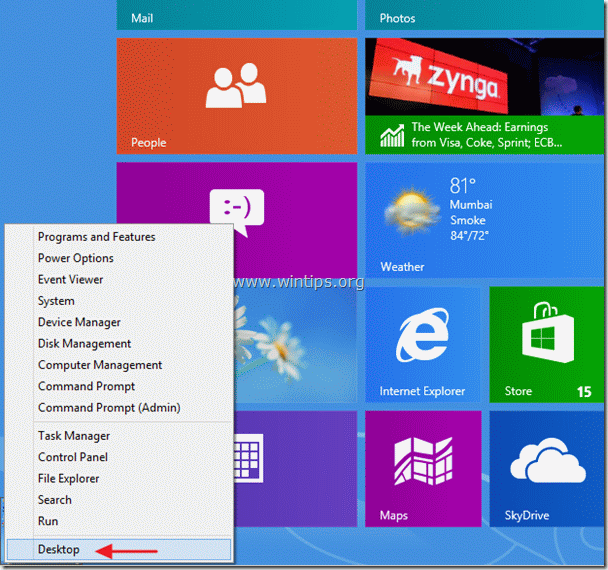
2. Ar peles labo pogu noklikšķiniet darbvirsmā un atlasiet “Jauns > Īsceļš”.
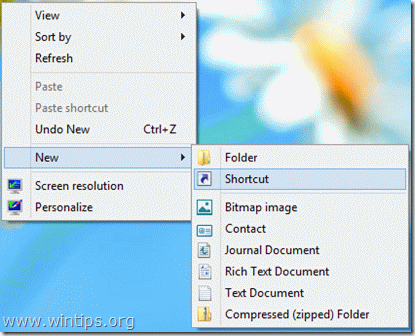
3. Atrašanās vietas lodziņā ierakstiet vienu no tālāk norādītajām komandām atbilstošajai pogai, kuru vēlaties izveidot:
A. Priekš "Izslēgt” pogas veids:
C:\Windows\System32\cmd.exe /C C:\Windows\System32\shutdown.exe /s /t 0
un nospiediet "Nākamais”.
Piezīme: Komandas pēdējā rakstzīme ir "nulle”.
B. Priekš "Restartēt” pogas veids:
C:\Windows\System32\cmd.exe /C C:\Windows\System32\shutdown.exe /r /t 0
Piezīme: Komandas pēdējā rakstzīme ir "nulle”.
C. Priekš "Izlogoties” pogas veids:
C:\Windows\System32\cmd.exe /C C:\Windows\System32\shutdown.exe /l
Piezīme: Komandas pēdējā rakstzīme ir "L”.

Ierakstiet īsceļa nosaukumu: piem., Izslēgt un noklikšķiniet uz "Pabeigt".
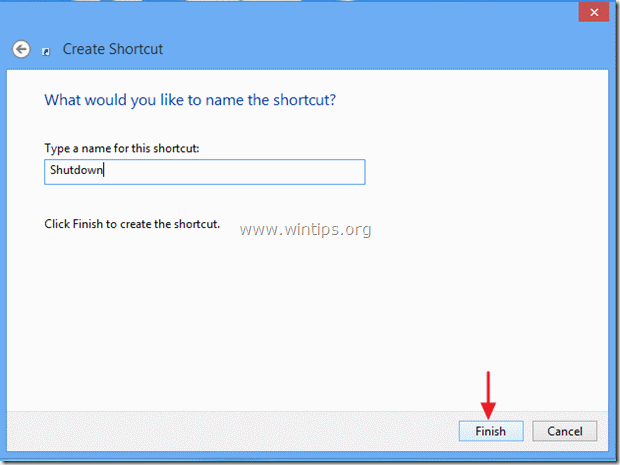
4. Tagad norādiet sava jaunā saīsnes ikonu.
4a.Ar peles labo pogu noklikšķiniet saīsnē un atlasiet Īpašības.
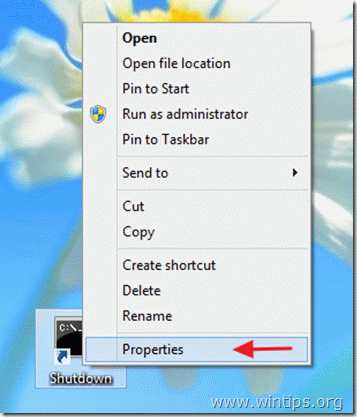
4b. Saīsnes rekvizītu logā dodieties uz “Shortcutcilni un atlasietMainīt ikonu”.
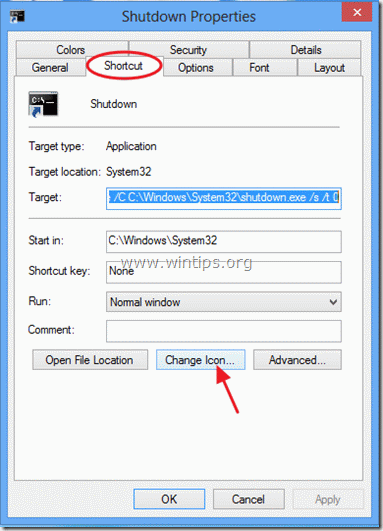
4c. Lodziņa “Meklēt ikonas šajā failā” labajā pusē noklikšķiniet uz “Pārlūkot”.
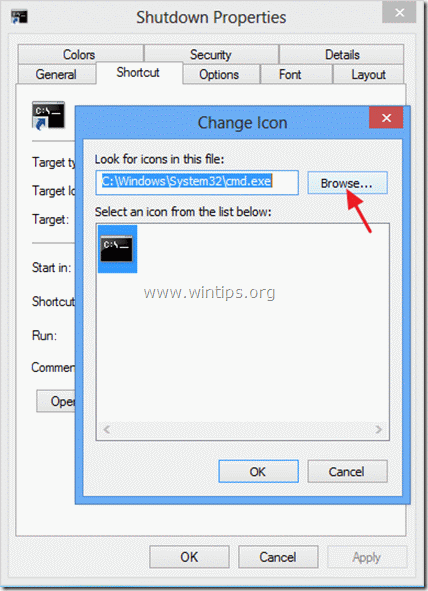
4d. Pēc tam dodieties uz "C:\Windows\System32"mape un atveriet"shell32.dll” failu.
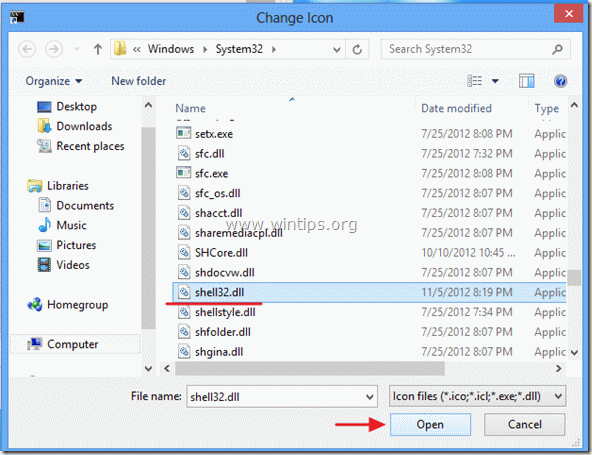
4e.Izvēlieties ikonu no pieejamo ikonu saraksta un nospiediet "labi”.
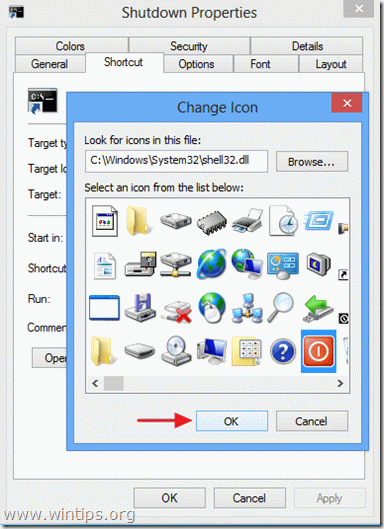
4f. Nospiediet "labi” vēlreiz, lai aizvērtu saīsnes rekvizītus.
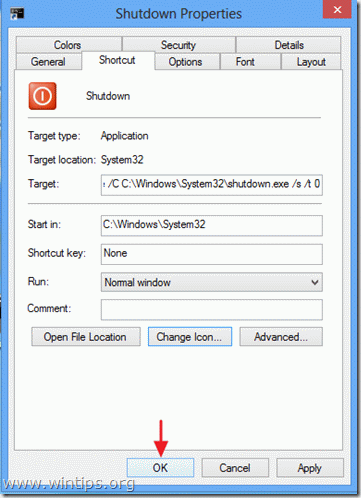
2. darbība. Novietojiet pogas saīsni vajadzīgajā vietā.
A. Lai ievietotu pogu uzdevumjoslā: Ar peles labo pogu noklikšķiniet uz tā un izvēlieties "Piespraust uzdevumjoslai”.
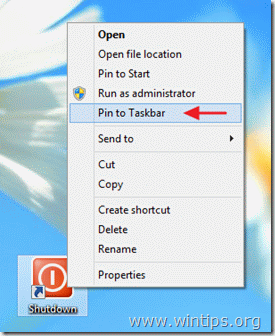

B. Lai ievietotu pogas Sākt saīsni: Ar peles labo pogu noklikšķiniet uz tā un izvēlieties "Piespraust sākumam”
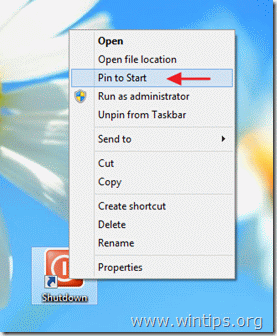
Paziņojums*:
Varat vilkt un nomest jauno saīsni jebkurā vietā, kas jums patīk.
IZCILI pamācība.!!! Man patīk, ka uzdevumjoslā ir ātrās pogas. Viens klikšķis, lai izslēgtu, restartētu vai atteiktos. Es arī izmantoju jūsu norādījumus par ikonu "rādīt darbvirsmu". To ievietoja arī rīkjoslā!
Liels paldies!!